Desfragmentación de disco? Tal vez para algunas personas, el término desfragmentación de disco todavía suene extraño. Pero, debe saber que la desfragmentación del disco es algo importante que todos los usuarios de computadoras portátiles / computadoras deben saber. ¿Por qué? Porque la desfragmentación puede acelerar el rendimiento del sistema en su Windows para que responda mejor y pueda acceder más fácilmente a los datos y sistemas de archivos que necesita. La desfragmentación ayudará a optimizar la cantidad de espacio disponible en el disco y extenderá la vida útil de su disco.
Debe saber que una de las causas de que su computadora portátil/computadora experimente una disminución en el rendimiento se debe a la formación de fragmentos a medida que la computadora portátil envejece y la duración del uso. La forma de lidiar con estos fragmentos es desfragmentar el disco regularmente, por ejemplo, al menos una vez al mes.
¿Cómo funciona la desfragmentación de disco?
Desfragmentación de disco haga que los datos dispersos en el disco duro se junten en el mismo lugar o cerca. En general, disco duro la computadora tiene un patrón giratorio de modo que disco duro coloque los datos en un lugar diferente al escribir nuevos datos donde los bloques de datos se crean de acuerdo con el orden dado.
Bueno, durante el proceso desfragmentando, los bloques de datos que se han realizado se recopilan secuencialmente nuevamente para que la lectura de los datos sea más fácil. También elimina la distancia entre los archivos de datos que se encuentran en el disco duro para acelerar el trabajo de la computadora portátil.
Cómo desfragmentar una computadora portátil o computadora
En este artículo, discutiremos cómo desfragmentar una computadora portátil o computadora de 2 maneras, a saber, usando la herramienta integrada de Windows y usando la herramienta predeterminada de Windows. Software de desfragmentación. Para más detalles, veamos la explicación a continuación.
1. Uso de las herramientas integradas de Windows
Windows tiene sus propias herramientas para la desfragmentación del disco, a saber Desfragmentar y optimizar unidades. Windows 10, 8 y 7 generalmente se configuran automáticamente para ejecutar una desfragmentación de disco semanal de forma predeterminada. Sin embargo, estas configuraciones no siempre se ejecutan regularmente, por lo que debe desfragmentar manualmente las funciones existentes.
Pero, para aquellos de ustedes que usan SSD (unidad de estado sólido), no necesitan desfragmentar o usar software adicional para acelerar el almacenamiento de su disco. La pregunta es ¿cómo hacer una desfragmentación de disco manualmente a través de las herramientas de Windows?
Veamos los pasos sobre cómo desfragmentar una computadora portátil / computadora con las herramientas predeterminadas de Windows a continuación.
1. Abierto esta computadora luego haga clic derecho en el disco a desfragmentar y seleccione Propiedades como lo indica la flecha en la imagen de abajo.
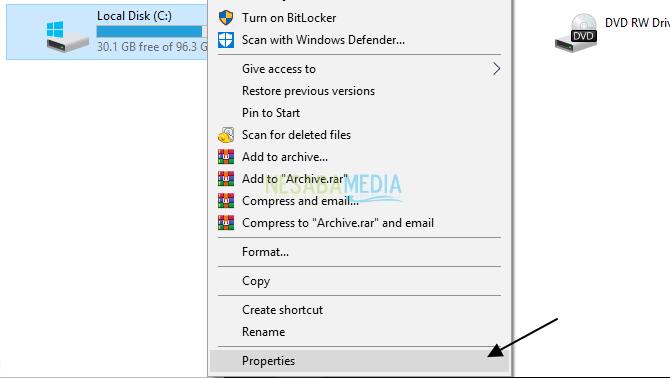
2. En la ventana Propiedades, seleccionar pestaña Instrumentos. En la sección Optimizar y desfragmentar unidades, haga clic en el botón Optimizar como lo indica la flecha en la imagen de abajo.
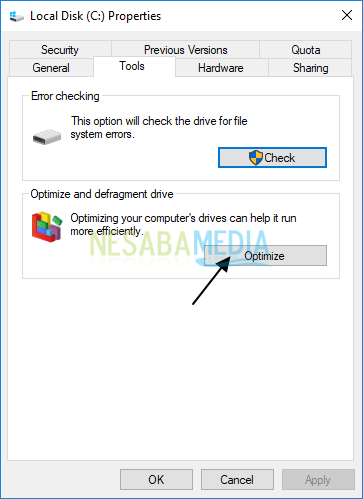
3. Además del método anterior, puede abrir la herramienta de desfragmentación a través del menú Inicio. Escriba “Desfragmentar”, luego aparecerán las características Desfragmentar y optimizar unidades. Haga clic en la característica.
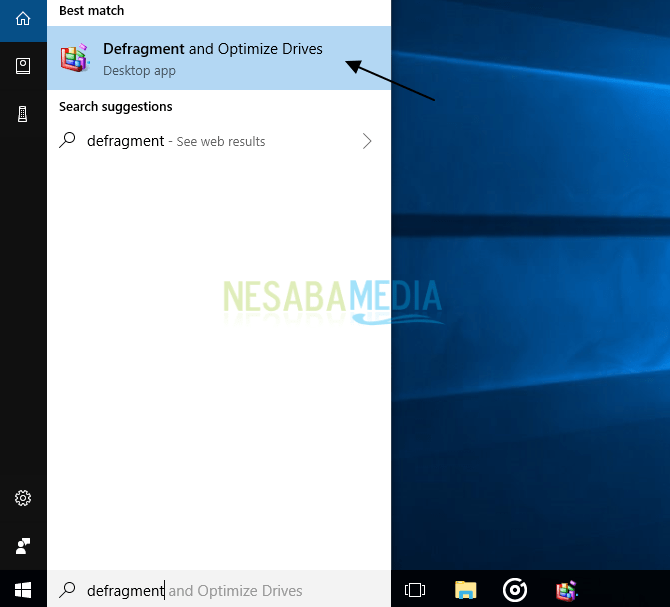
4. Después de que se abra la ventana Optimizar unidades, seleccione el disco para desfragmentar. Luego, haga clic en el botón Analizar para analizar qué tan grande es el fragmento resultante y así sabremos si es necesario o no. Dto Está dentro-desfragmentar.
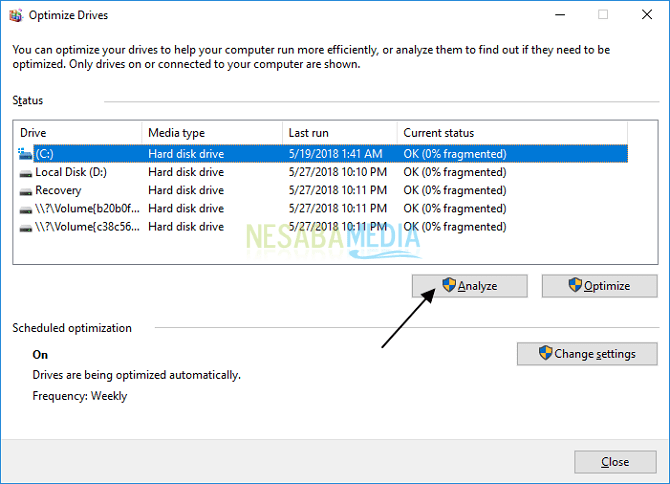
Notas: Según algunas fuentes, lo ideal es mantenerse por debajo del 5%. Si es más del 5% entonces debe hacerse desfragmentar Aun así, no hay un número exacto de % de fragmentos que requieran que desfragmentemos el disco.
5. Espere hasta que se complete el proceso de análisis. Después de eso, puede ver que el fragmento resultante es de alrededor del 3%. Para desfragmentar, haga clic en el botón Optimizar para iniciar el proceso de desfragmentación.
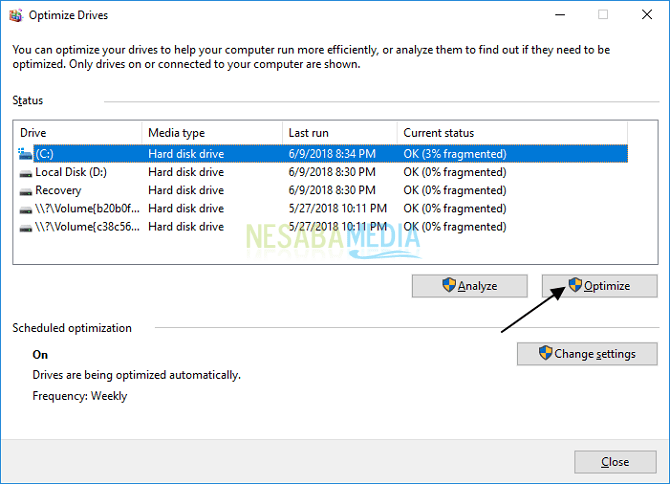
6. Espera el proceso desfragmentar terminado. Cuando se complete el proceso, el fragmento de disco normalmente volverá al 0%.
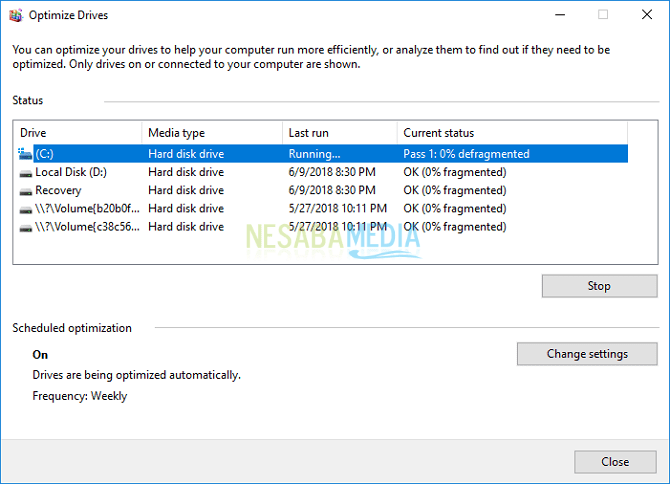
2. Uso del desfragmentador de software
Además de usar las herramientas integradas de Windows, puede usar una aplicación para desfragmentar, a saber, Defraggler, que es lanzada por la compañía Piriform. Puedes descargar la aplicación a través de este enlace.
¿Qué es Defraggler? Como sugiere el nombre, Defraggler es una aplicación para analizar archivos fragmentados y luego reorganizar los archivos en la unidad C o la unidad D para que la computadora portátil/computadora funcione de manera óptima (ni lenta ni lenta). Veamos los pasos para desfragmentar un disco usando la aplicación Defraggler.
1. Seleccione el disco a desfragmentar, aquí selecciono el Disco C como está marcado con el cuadro rojo en la imagen de abajo.

2. Primero, haga clic en el botón Analizar para analizar el tamaño del fragmento resultante.

3. Espere hasta que el proceso analizando terminado.
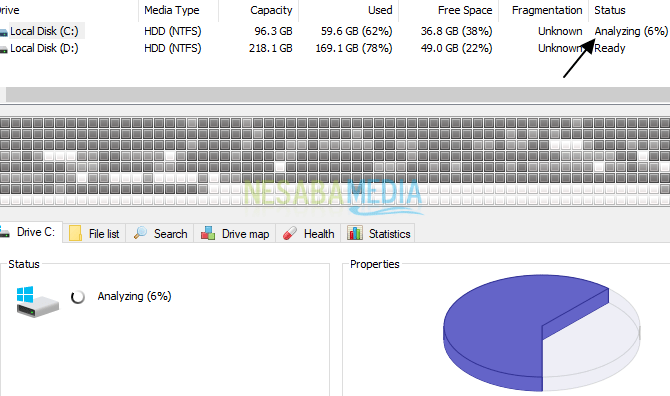
4. El proceso de análisis está completo marcado con estado Análisis completo como está marcado por el cuadro rojo en la imagen de abajo.

5. Una vez finalizado el análisis, haga clic en el botón Desfragmentar para iniciar la desfragmentación como indica la flecha en la imagen de abajo.

6. Espera el proceso desfragmentando terminado.

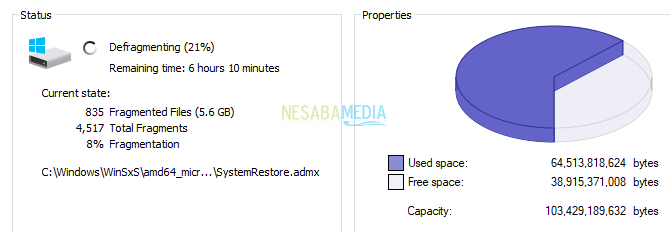
7. Proceso desfragmentando hecho marcado con estado Desfragmentar Completo como en la imagen de abajo.

8. A continuación, haga clic en el botón Unidades de referencia para probar las capacidades de su unidad, como acceso a datos, velocidad de lectura y escritura, como lo indican las flechas en la imagen a continuación.
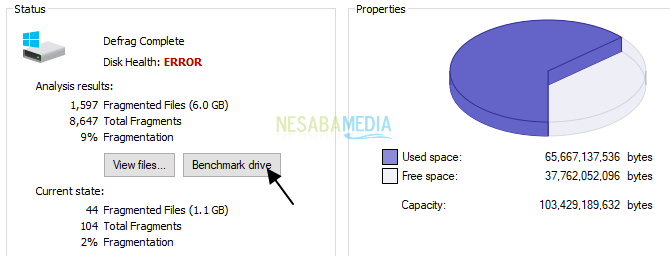
8. Espera el proceso Cálculo del rendimiento del disco terminado.
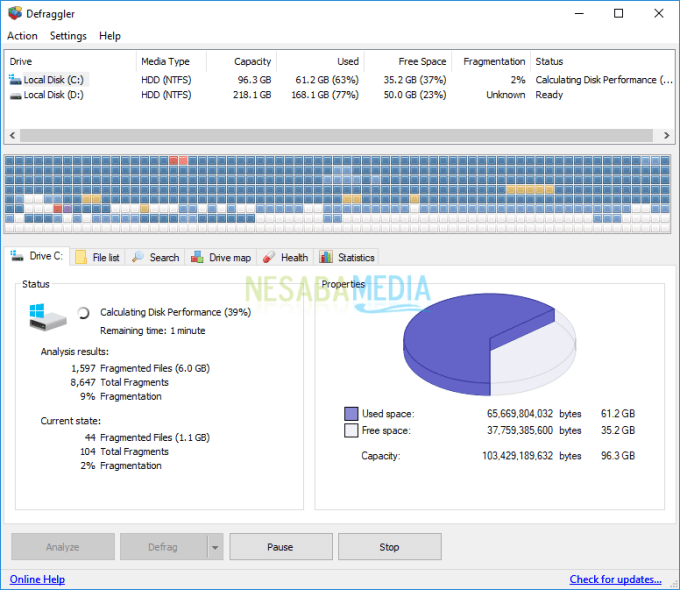
9. Bueno, ahora, proceso desfragmentación de disco Estás listo.
Esa es una discusión sobre cómo desfragmentar computadoras portátiles y computadoras a través de las herramientas integradas de Windows y el software Defraggler de manera fácil y rápida. Bueno, espero que la discusión que se ha descrito anteriormente sea útil y buena suerte. ¡Gracias!

